Създаване на нови папки в macOS
Във всички съвременни операционни системи различни файлове могат да бъдат групирани в отделни директории. Някои от тях са създадени от системата или инсталирани приложения, но се предполага, че потребителят сам ще създава директории. Нашата статия днес е за създаването на папки в macOS.
съдържание
Как да създадете папка на Mac
Основният файлов мениджър в операционната система Apple е приложението Finder - с негова помощ трябва да създавате нови директории. Има две опции за тази операция: през лентата с менюта и контекстуални действия.
Метод 1: Лента на менюто
MacOS използва лентата с менюта, която винаги се показва в горната част на екрана, като основен инструмент за управление на приложения. С този инструмент можете да решите днешния ни проблем.
- Отворете прозореца на Finder и отидете на мястото, в което искате да създадете нова директория.
- Изберете елемента от менюто "Файл" - "Нова папка" .
- Ще се появи нова директория със съответното име. Обърнете внимание, че името е подчертано - това означава, че можете да промените името на създадената директория. Въведете необходимото от клавиатурата и натиснете Enter, за да приложите.
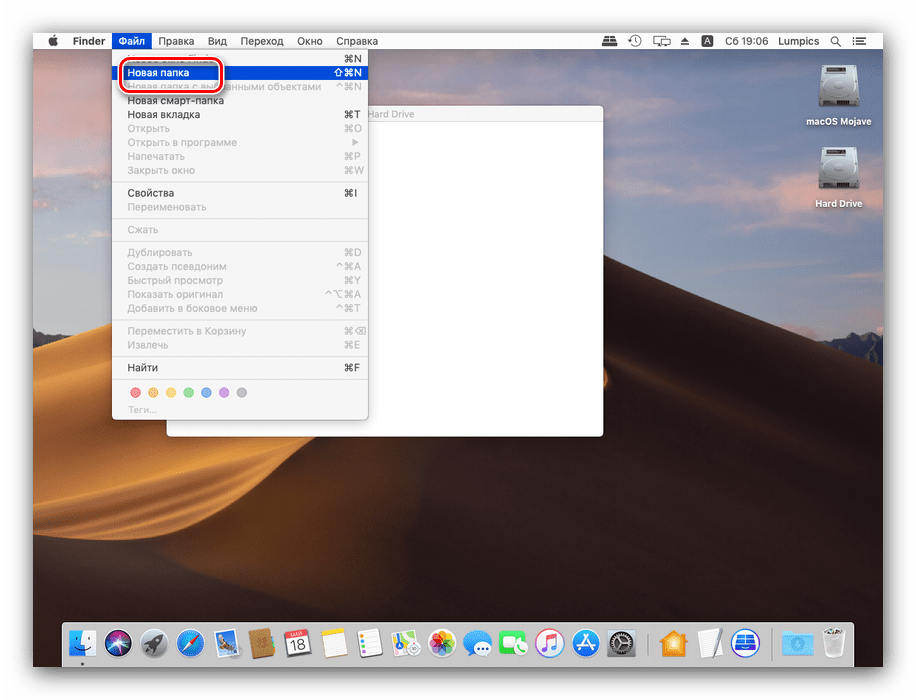
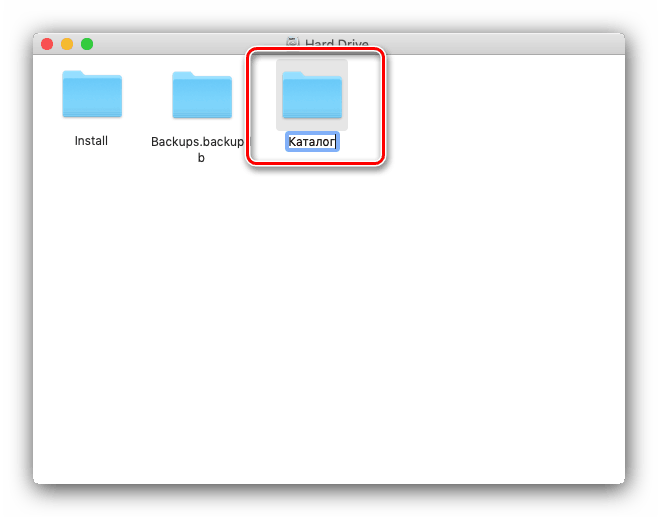
Операцията е елементарна и с нея не трябва да възникват проблеми.
Метод 2: Контекстни действия
Операционната система на Apple, подобно на конкурентите под формата на операционна система Windows и Linux, използва контекстното меню, достъпно чрез щракване с десния бутон. Това меню е подходящо и като решение на нашата задача днес.
Обърнете внимание! Ако използвате MacBook без отделна мишка или iMac с Trackpad, контекстното меню е достъпно с жест с два пръста! Уверете се, че този жест е включен!
Прочетете също: Как да активирате жест с два пръста
- С помощта на Finder отидете на мястото, където искате да създадете нова папка.
- Задръжте курсора на мишката върху свободното място в каталога и натиснете десния бутон на мишката или докоснете тъчпада с два пръста. Ще се появи контекстно меню, в което трябва да изберете опцията „Нова папка“ .
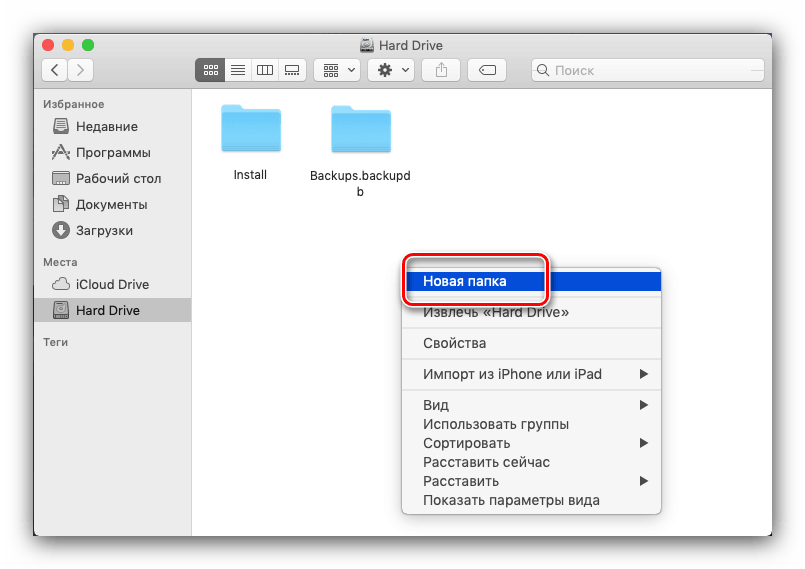
След това можете да дадете на директорията уникално име, ако е необходимо, с което създаването на папката по този начин е завършено.
Метод 3: Клавишни комбинации
Можете също да създадете нова папка със специална комбинация от клавиши - в този конкретен случай комбинацията изглежда като Shift + Command + N. 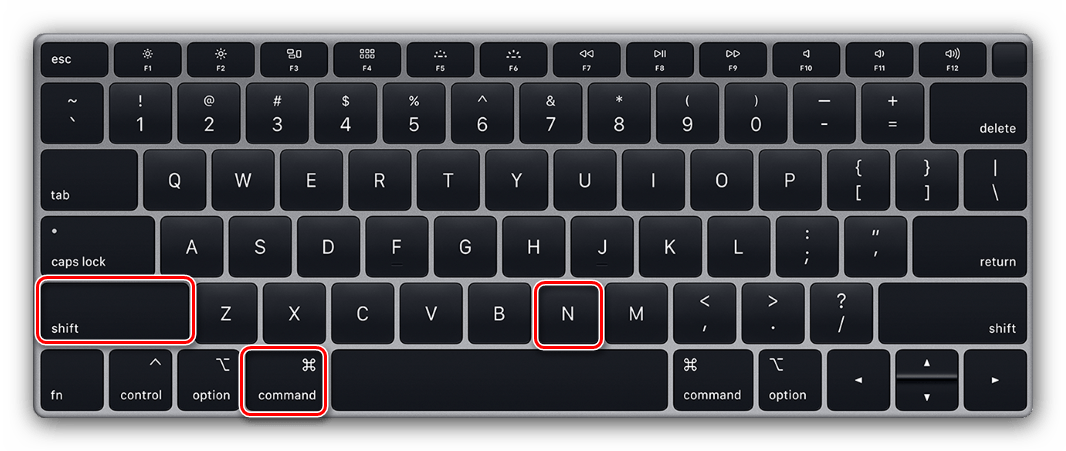
Прочетете също: Клавишни комбинации на MacOS
Новите опции за създаване на папки са неактивни
В някои случаи елементите за създаване на нова директория в лентата с менюта или в списъка с контекстуални действия може да са неактивни. Това означава, че е невъзможно да се създаде нова папка на избраното място: например твърдият диск, SSD устройството или флаш устройството са пълни или потребителят се опитва да добави нова папка в мрежовото съхранение, без да има необходимите права за достъп.
заключение
Така разгледахме възможностите за създаване на нова папка във файловата система macOS. Както можете да видите, и двата метода са много прости и всеки е в състояние да ги овладее.